-
-
-
Überwachung und Fehlerbehebung
This content has been machine translated dynamically.
Dieser Inhalt ist eine maschinelle Übersetzung, die dynamisch erstellt wurde. (Haftungsausschluss)
Cet article a été traduit automatiquement de manière dynamique. (Clause de non responsabilité)
Este artículo lo ha traducido una máquina de forma dinámica. (Aviso legal)
此内容已经过机器动态翻译。 放弃
このコンテンツは動的に機械翻訳されています。免責事項
이 콘텐츠는 동적으로 기계 번역되었습니다. 책임 부인
Este texto foi traduzido automaticamente. (Aviso legal)
Questo contenuto è stato tradotto dinamicamente con traduzione automatica.(Esclusione di responsabilità))
This article has been machine translated.
Dieser Artikel wurde maschinell übersetzt. (Haftungsausschluss)
Ce article a été traduit automatiquement. (Clause de non responsabilité)
Este artículo ha sido traducido automáticamente. (Aviso legal)
この記事は機械翻訳されています.免責事項
이 기사는 기계 번역되었습니다.책임 부인
Este artigo foi traduzido automaticamente.(Aviso legal)
这篇文章已经过机器翻译.放弃
Questo articolo è stato tradotto automaticamente.(Esclusione di responsabilità))
Translation failed!
Zur MCN-Konsole wechseln
Um die MCN-Website hinzuzufügen und zu konfigurieren, müssen Sie sich zuerst bei der Verwaltungswebschnittstelle auf der Appliance anmelden, die Sie zur MCN-Rolle heraufstufen, und die Verwaltungswebschnittstelle in den MCN-Konsolenmodus wechseln. DerMCN-Konsolenmodus ermöglicht den Zugriff auf den Konfigurations-Editor im Management-Webinterface, mit dem Sie gerade verbunden sind. Anschließend können Sie den Konfigurations-Editor verwenden, um die MCN-Website hinzuzufügen und zu konfigurieren.
Hinweis
Wenn Sie in den MCN-Konsolenmodus wechseln, wird nur der Betriebsmodus des Management-Webinterface-Modus und nicht die aktive Rolle der Appliance selbst geändert. Um eine Appliance zur Rolle von MCN heraufstufen zu können, müssen Sie zuerst den MCN-Standort hinzufügen und konfigurieren und das Konfigurations- und Softwarepaket auf der angegebenen MCN-Appliance aktivieren.
Gehen Sie folgendermaßen vor, um das Management-Webinterface in den MCN-Konsolenmodus zu wechseln:
-
Melden Sie sich bei der Managementoberfläche der Appliance an, die Sie als MCN konfigurieren möchten.
-
Klicken Sie in der Hauptmenüleiste des Hauptbildschirms Management Web Interface auf Konfiguration (blaue Leiste oben auf der Seite).
-
Öffnen Sie in der Navigationsstruktur (linker Bereich) den Zweig Einheiteneinstellungen, und klicken Sie auf Administratorschnittstelle .
Dadurch wird die Seite Administratorschnittstelle im mittleren Bereich angezeigt.
-
Wählen Sie die Registerkarte Sonstiges.
Daraufhin wird die Seite Sonstige administrative Einstellungen angezeigt.
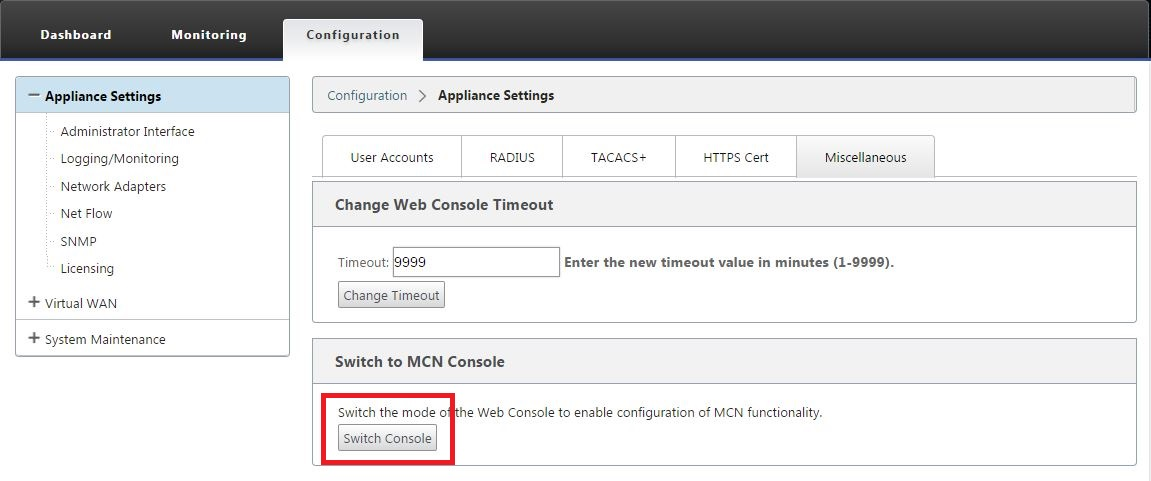
Unten auf der Registerkarte Sonstiges befindet sich der Abschnitt Zu Client wechseln > MCN-Konsole. Dieser Abschnitt enthält die Schaltfläche Konsole wechseln, um zwischen den Konsolenmodi der Appliance umzuschalten.
Die Abschnittsüberschrift zeigt den aktuellen Konsolenmodus wie folgt an:
- Im Client-Konsolenmodus (Standard) lautet die Abschnittsüberschrift Switch to MCN Console .
- Im MCN-Konsolenmodus lautet die Abschnittsüberschrift Zur Client-Konsole wechseln.
Standardmäßig ist eine neue Appliance auf den Client-Konsolenmodus eingestellt.
DerMCN-Konsolenmodus aktiviert den Configuration Editor-Zweig in der Navigationsstruktur. Der Konfigurations-Editor ist nur auf der MCN-Appliance verfügbar.
Hinweis
Bevor Sie mit dem nächsten Schritt fortfahren, stellen Sie sicher, dass die Appliance weiterhin auf den Standardwert (Client-Konsolenmodus ) eingestellt ist. Die Abschnittsüberschrift sollte sein: Wechseln Sie zur MCN-Konsole.
-
Klicken Sie auf Modus wechseln, um den Einheitenmodus auf MCN-Konsolenmodus festzulegen.
Daraufhin wird ein Dialogfeld angezeigt, in dem Sie aufgefordert werden, zu bestätigen, dass Sie in den MCN-Modus wechseln möchten.
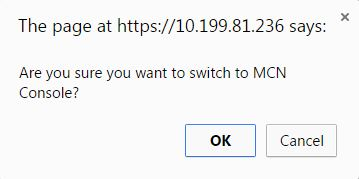
-
Klicken Sie auf OK.
Dadurch wird der Konsolenmodus in den MCN-Konsolenmodus umgeschaltet und die aktuelle Sitzung beendet. Eine Erfolgsmeldung wird zusammen mit einem Countdown-Status angezeigt, der angibt, wie viele Sekunden vor dem Beenden der Sitzung verbleiben.
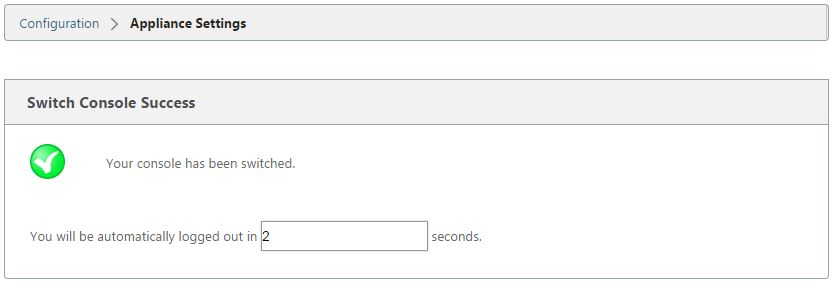
Nach Abschluss des Countdowns wird die Sitzung beendet und die Anmeldeseite wird angezeigt.
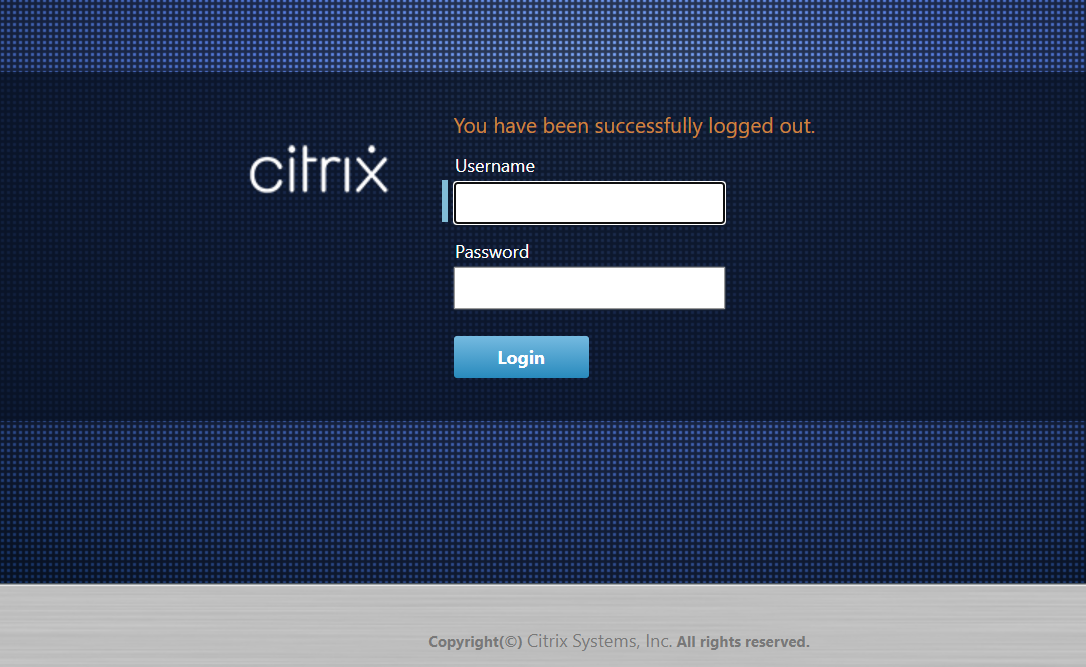
-
Geben Sie den Benutzernamen und das Kennwort des Administrators ein, und klicken Sie auf Anmelden.
-
Standardbenutzername des Administrators: admin
-
Standard-Administratorkennwort: Kennwort
Nach der Anmeldung wird das Dashboard angezeigt und zeigt nun an, dass sich die Appliance im MCN-Modus befindet.

Der nächste Schritt besteht darin, eine neue Konfiguration zu öffnen, die MCN-Site zur Tabelle Sites hinzuzufügen und mit der Konfiguration der neuen MCN-Site zu beginnen.
-
Teilen
Teilen
In diesem Artikel
This Preview product documentation is Cloud Software Group Confidential.
You agree to hold this documentation confidential pursuant to the terms of your Cloud Software Group Beta/Tech Preview Agreement.
The development, release and timing of any features or functionality described in the Preview documentation remains at our sole discretion and are subject to change without notice or consultation.
The documentation is for informational purposes only and is not a commitment, promise or legal obligation to deliver any material, code or functionality and should not be relied upon in making Cloud Software Group product purchase decisions.
If you do not agree, select I DO NOT AGREE to exit.